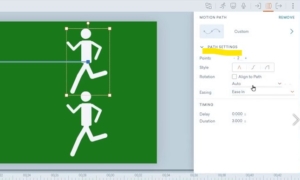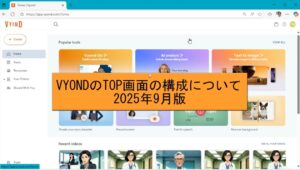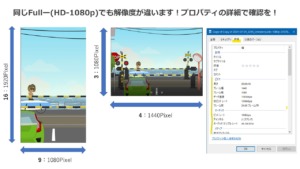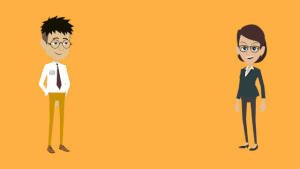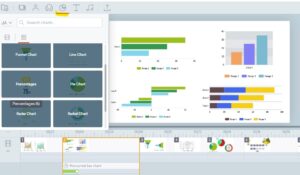シーンにないイメージをBackGroundを使ってシーンを作ることができます。
右上背景アイコンをクリックし、Colorとスタイルのアイコンから背景を選択できます。
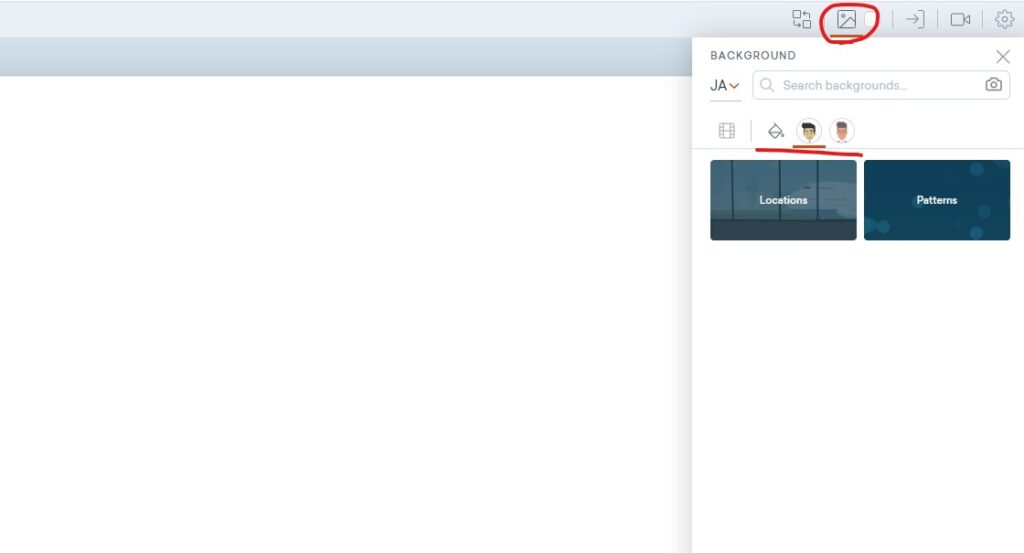
スタイルアイコンをクリックし、locationやPatternsをクリックすると背景が選択できます。選択後は色もカスタマイズできます。
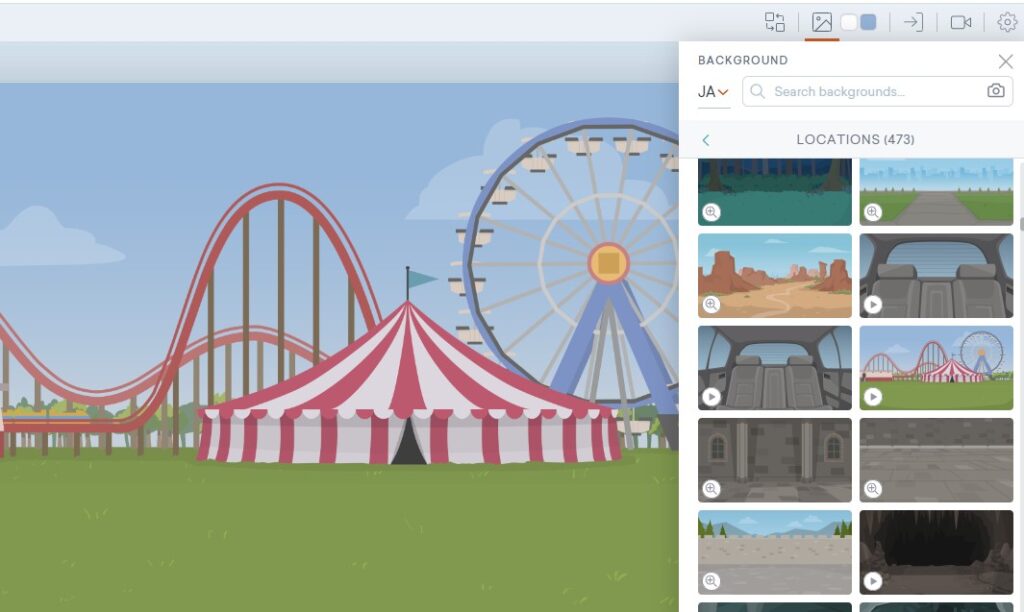
Backgroundの使い方 最新動画マニュアル
背景はスタイルごとに100種類以上のイメージが用意されています。背景とPROPなどを組み合わせてカスタマイズしたシーンを作り出せます。背景には初めからアニメーションが付いているものもあります。
BlankSceneから新しく背景を作る(ウェブセミナー)
BackGroundやPropまたは画像を挿入して背景を作る方法を10分のウェブセミナーで解説しましたのでぜひご覧ください
様々な背景イメージ
背景はビジネスフレンドリー・コンテンポラリー合わせて600以上のイメージがあります。その一部をご紹介します
スペース 宇宙のイメージ
宇宙船やつき、地球を宇宙から見たものなど、アニメーションならではのイメージが作れます。
他にも現実ではありえないような夢のシーン、無人島やパーティーのシーンなど、実写では表現できないシーンも数多くあります

スポーツ レジャーのシーン
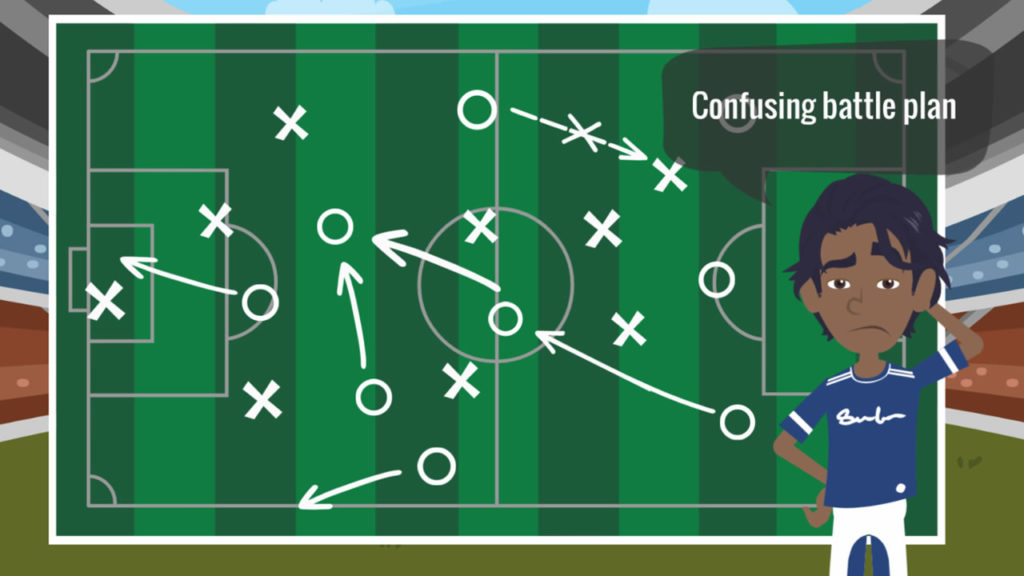
ビジネスやパワーポイントのようなデザインだけでなく、生活シーン、レジャーやスポーツなどのシーンも豊富に入っています。ちょっとしたドラマや手の込んだストーリーだって簡単にアニメーションで表現することが出来てしまいます
背景を一括で変更する方法
テンプレート素材をそのまま使うのでなく、背景やキャラクターを変化させることで、簡単にオリジナルのアニメーションを作ることができます。背景もキャラクターと同様に,テンプレートを選んでまとめて変更することができます。
テンプレートライブラリを活用しよう
シーンだけでなく、テンプレートライブラリーにも数多くのシーンが掲載されています。活用しましょう
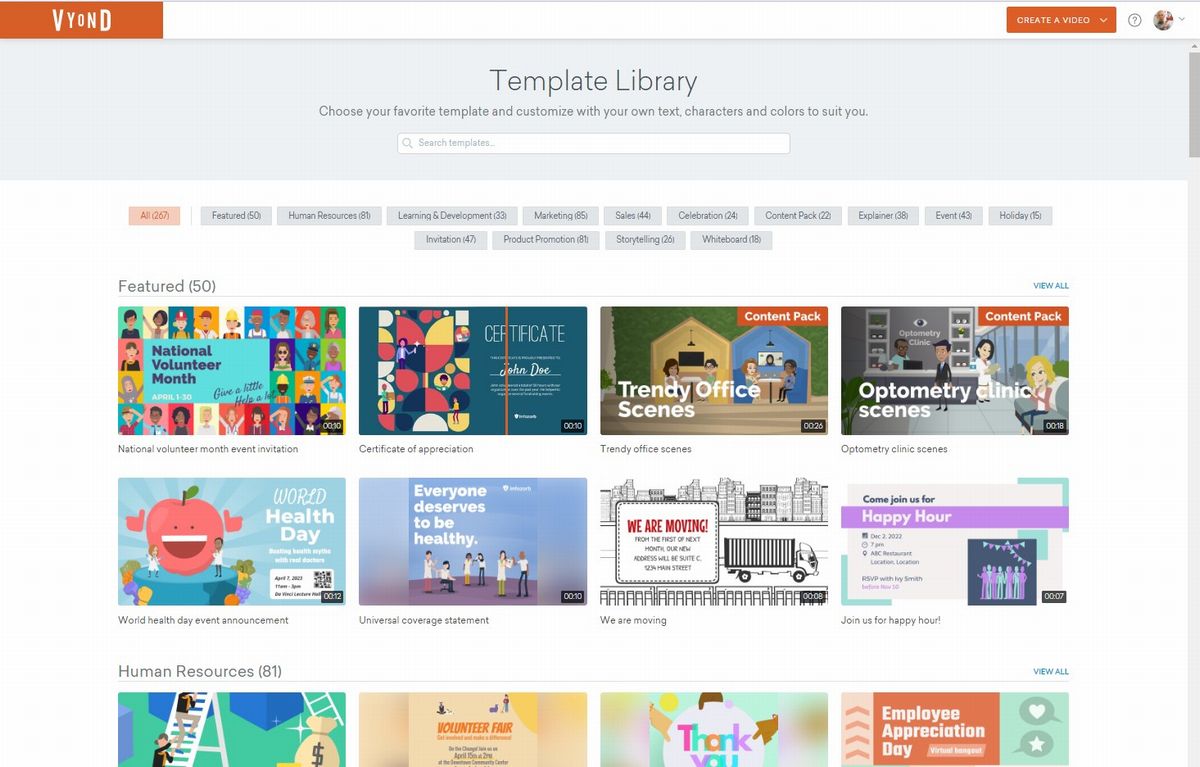
ストック画像も活用しましょう
オリジナルの画像や動画だけでなく、ShutterStockの豊富な素材を使うこともお勧めします。
ShutterStockはProfessional版Enterprise版のみ利用できます
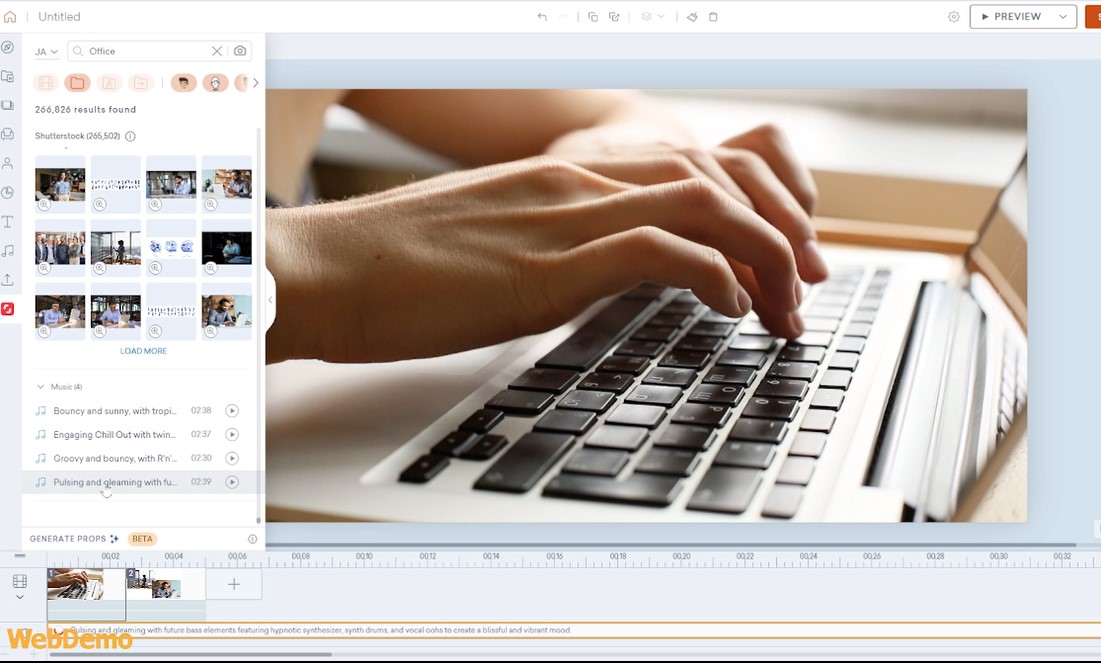
背景を透明にして出力する(透過動画webm)
背景を透明にして出力し、VYONDで編集したり、他の動画編集ソフトで組合わせて編集することができます。